Outlook の「新しいメール」で使用する定型文を作成したいと思うことはないだろうか。
毎回、同じようなメールを作成することはよくあるとは思うが、定型文を作成すると、それを利用することで入力する手間を省くことができる。
そこで、今回は、Outlook の「新しいメール」で使用する定型文を作成する方法を紹介したい。
定型文を作成する方法
Outlook を起動して、「ホーム」タブから「新しいメール」をクリックする。
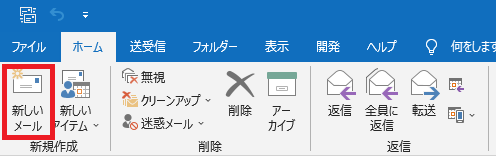
「挿入」タブに切り替えてから、以下のように、本文に、テンプレート文を記入する。
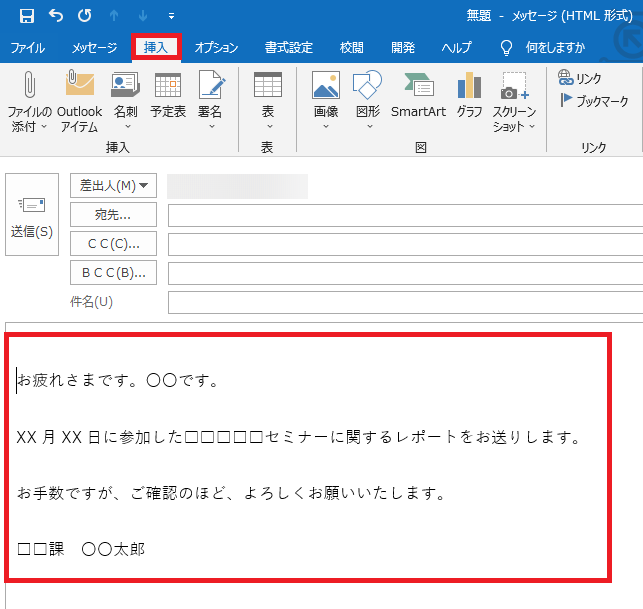
文面をカーソルで選択してから、「クイックパーツ」をクリックし、「選択範囲をクイックパーツギャラリーに保存」を選択する。
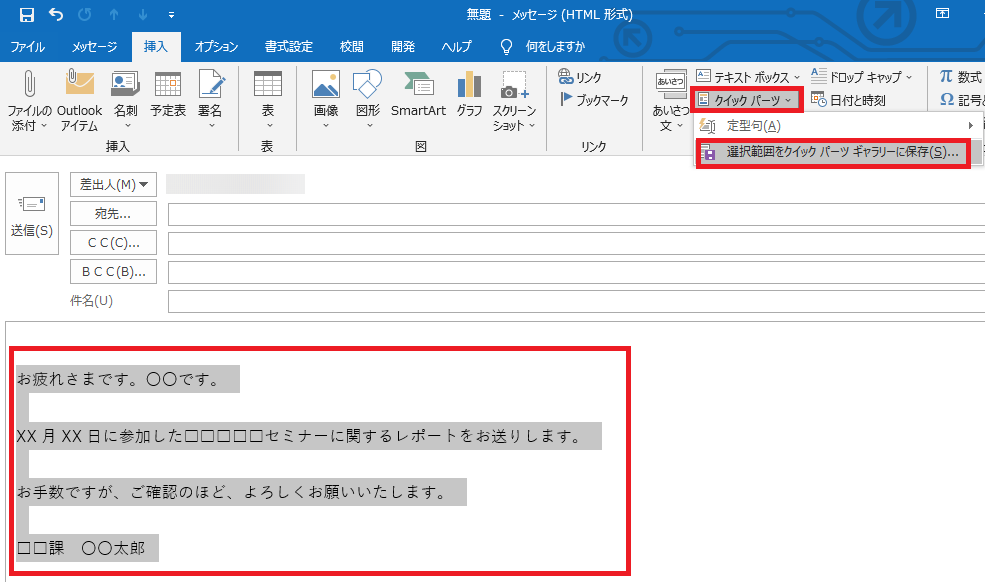
ポップアップ画面で「新しい文書パーツの作成」が表示されるので、名前 (ここでは、「お疲れさまです」から「セミナー報告」に変更) を適宜変更し、「OK」ボタンを押す。
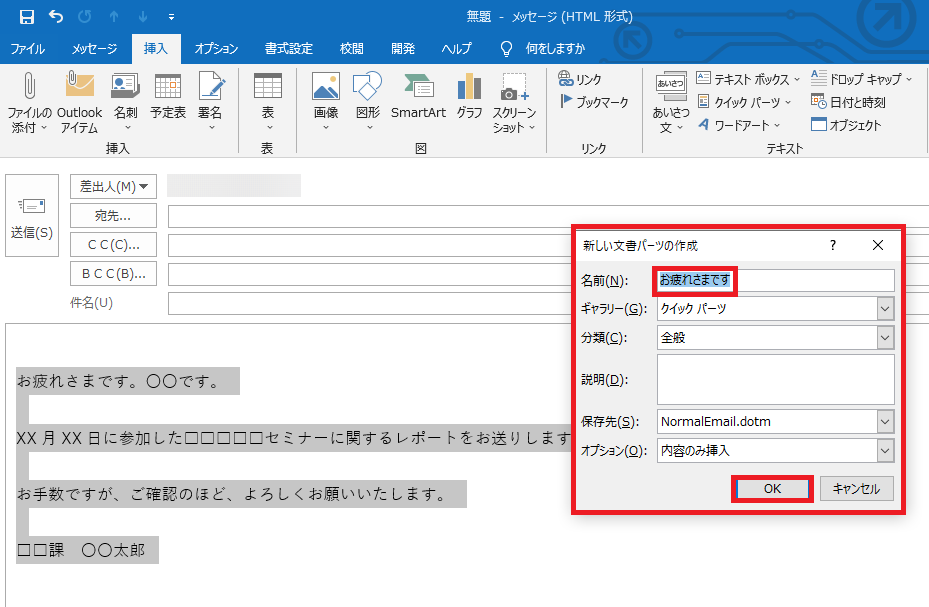
保存されたので、「閉じる」(X) ボタンを押す。
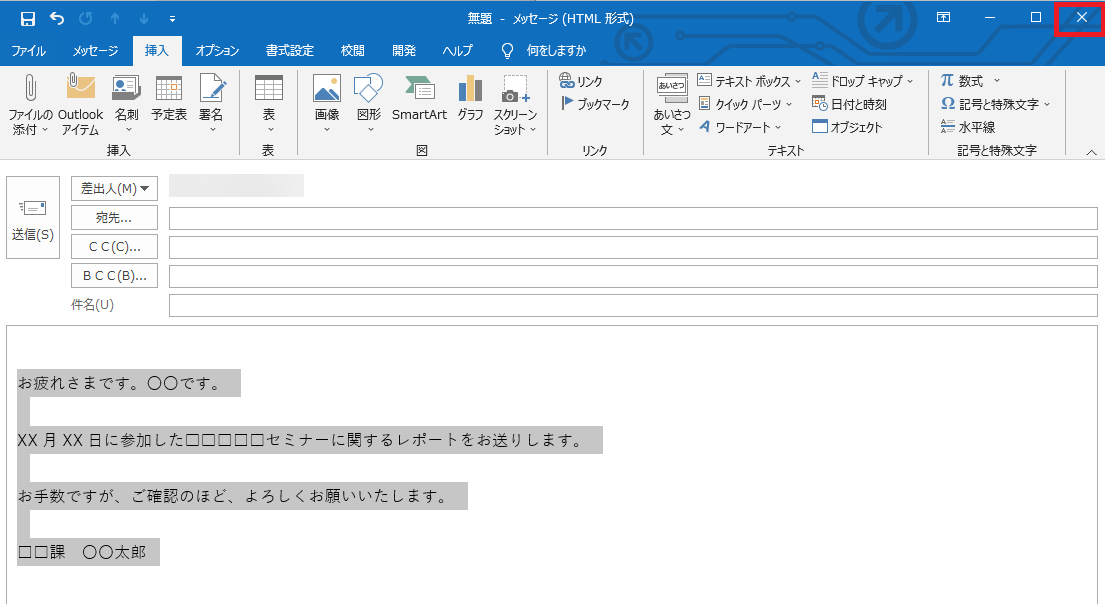
このあと、メールの新規作成で定型文を使用するには、「ホーム」タブから「新しいメール」をクリックし、「挿入」タブから「クイックパーツ」を選択すると、定型文 (先ほど保存した「セミナー報告」) が表示されるので、クリックする。
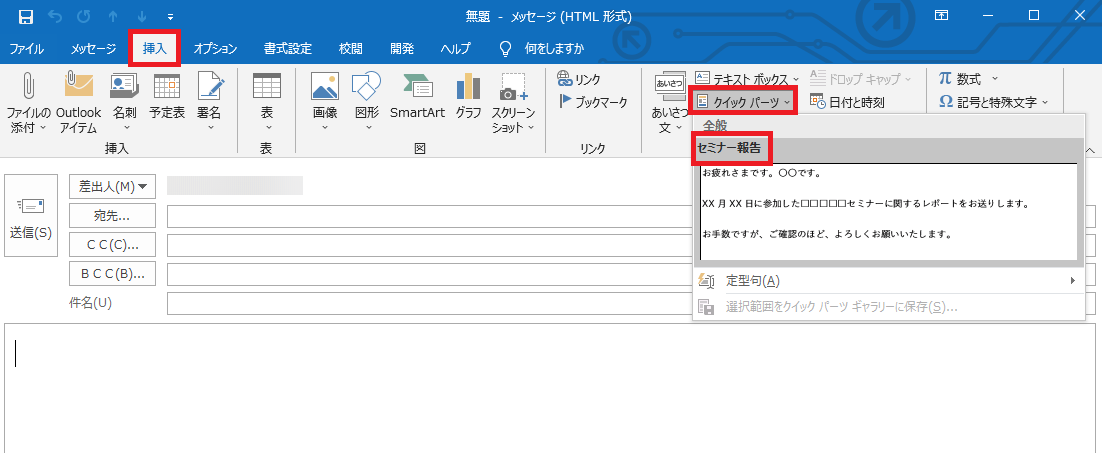
定型文を自動的に挿入することができた。
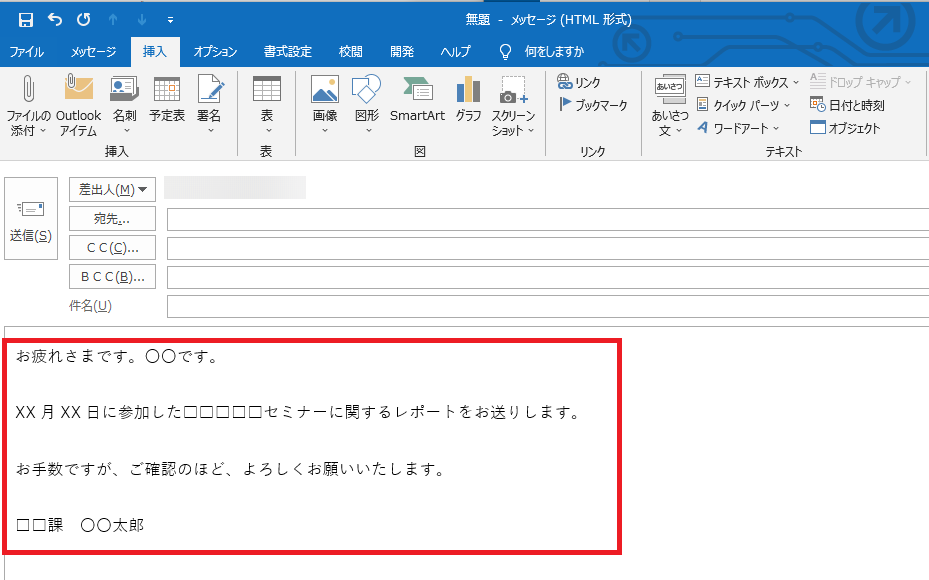
リンク
リンク

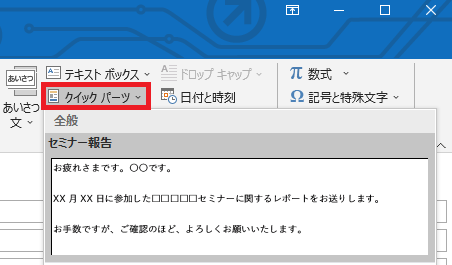
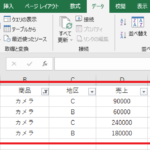
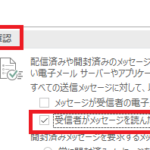
コメント